نسخه جدید لانچر Gnome PIE برای لینوکس منتشر شد

به گزارش جام جم کلیک: اگر از کاربران سیستمعامل اندروید باشید حتما با برنامهی PIE Control آشنایی دارید؛ برنامهای که Soft Keyهای Navigation Bar را به گزینههای معلق و زیبایی تبدیل میکند. Gnome PIE برای دسترسی راحتتر به برنامهها، آنها را بهصورت دایرهای یا نیمدایره یا ربع دایره در زیر ماوس یا قسمتی از صفحهنمایش نشان میدهد. این برنامه بهصورت Auto-hide است و تا زمانی که از آن استفاده نکنیم، پنهان باقی میماند. لازم به ذکر است که ایدهی این برنامه، از افزونهی OPie در بازی WarCraft الهام گرفته شده است.

اخیرا نسخهی ۰.۶.۱ از این برنامه منتشر شده است که شامل رفع مشکلات قبلی و ارائهی ویژگیهای جدید مانند افزودن قالبهای زیبا برای نمایش آیکون برنامهها و چینش آنها، هستیم. همچون ویجت Daisy در پلاسما که شامل قابلیتهایی برای نمایش کتاب نشانه و کنترلهای چندرسانهای است، برنامه Gnome PIE نیز از چنین قابلیتهایی برخوردار است. در این برنامه میتوانید با کشیدن و انداخت، آیکونها را مرتب، حذف یا اضافه کنید که در تنظیمات قابلیت تغییر و انتخاب از بین ده تم پیشفرض را خواهید داشت.
از دیگر ویژگیهای این نسخه، میتوان به موارد زیر اشاره کرد:
- در حال حاضر قابلیت انتخاب بین دایره، نیمدایره و ربع دایره را خواهید داشت که بنا بر موقعیت ماوس نمایش داده میشوند.
- امکان پرش بین آیکونها با کلیدهای میانبر و چرخ ماوس (Scroll دوانگشتی در TouuchPad هم کار میکند)
- تغییر آیکون برنامه، رفع باگ از قالبهای قبلی و افزودن قالبهای جدید
- رفع باگهای متنوع از نسخهی قبلی
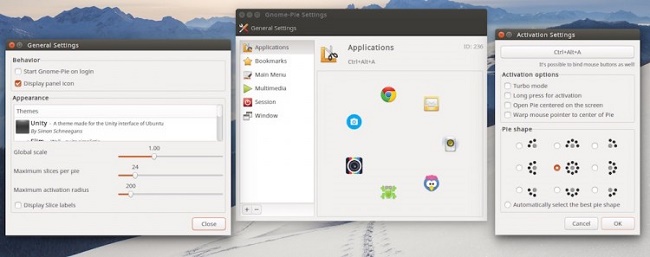
همچنین میتوانید با کشیدن و انداختن آیکون هر موضوع مثلا موضوع برنامهها به Launcher یونیتی یا Plank با کلیک روی آن آیکون Gnome PIE را فعال کنید.
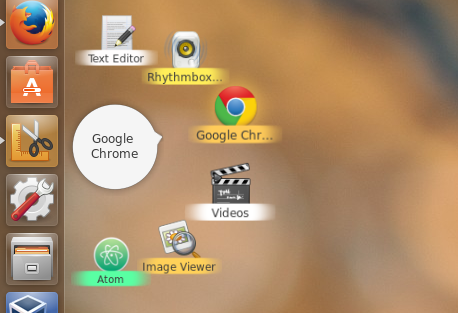
نصب در اوبونتو
برای نصب در اوبونتو میتوانید از PPA و دستورات زیر استفاده کنید این PPA در اوبونتو ۱۴٫۰۴ به بعد و مشتقات آنها کار میکند. اگر میز کار شما گنوم نیست، برنامه به راحتی کار میکند اما در گنوم شل بهتر عمل میکند. کاربران پلاسما نیز میتوانند از Daisy استفاده کنند، اما این برنامه به راحتی در میز کارهای دیگر کار میکند.
در اوبونتو پس از باز کردن ترمینال، دستورات زیر را وارد کنید:
sudo add-apt-repository ppa:simonschneegans/testing -y
sudo apt-get update && sudo apt-get install gnome-pie
منبع: زومیت
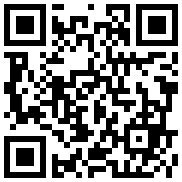
تازه ها



در یادداشتی اختصاصی برای جام جم آنلاین مطرح شد
جنبش مردمی سوریه

در یادداشتی اختصاصی برای جام جم آنلاین مطرح شد


















